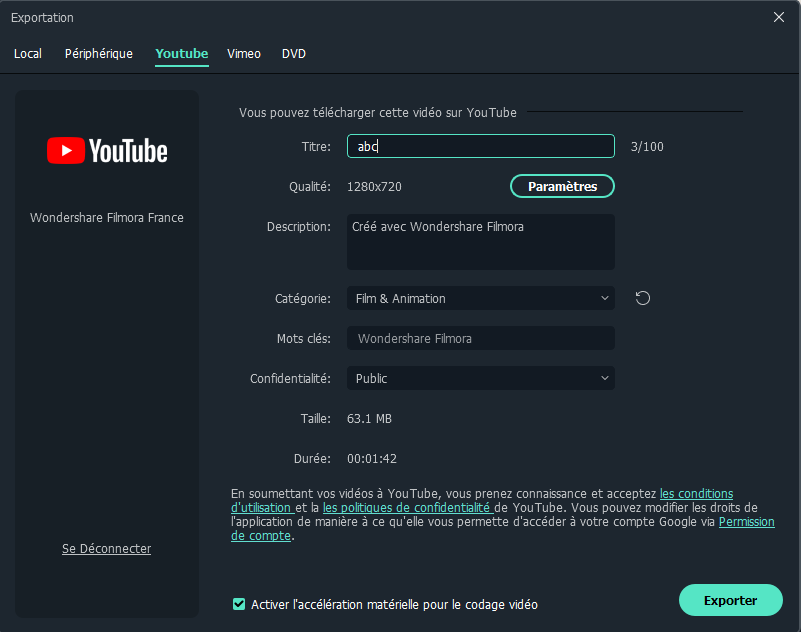- Montage Vidéo par format
- 1. Le montage video HD
- 2. Editeur FLV - comment modifier des fichiers FLV
- 3. Modifier les fichiers VOB
- 4. Comment découper un fichier TS de grande taille en plusieurs fichiers
- 5. Comment faire pivoter de 90 degrés 3GP
- 6. Comment changer le format d'une vidéo entre 16:9, 9:16, 4:3, 1:1
- 7. Editeur 3GP - comment éditer des fichiers 3GP
- 8. Comment modifier des fichiers MOD
- 9. Joindre/Combiner/Fusionner des Fichiers TS
- 10. Comment faire un montage vidéo AVCHD
- Plus : Tuto pour Virtualdub
Le montage video hd avec Wondershare Video Editor
May 09, 2025• Solutions prouvées
L'éditeur vidéo de Wondershare a fait du chemin. Il a vécu l'ère du SD ou Standard Definition et aujourd'hui, il évolue dans l'univers du HD ou Haute Définition. Cet outil est capable d'éditer, convertir, exporter et partager des vidéos HD prises par des caméras digitales, caméscopes ou téléphones mobiles.
Wondershare Filmora exporte des vidéos en qualité HD
Wondershare Filmora (ancien Wondershare Video Editor) de son nom, le logiciel a ses versions pour Mac et ses versions pour Windows. La version 3.0 pour Mac a apporté du neuf : elle produit des vidéos HD de qualité exceptionnelle. Les HD MOV et HD MP4 comptent parmi les multiples formats de sortie qu'elle prend en charge. Elle est compatible avec Mac OS X 10.9 Mavericks et avec OS X 10.6 ou plus. Le montage video hd sur Mac avec Wondershare Filmora (ancien Wondershare Video Editor) est donc actuellement possible.
Wondershare Filmora (ancien Wondershare Video Editor) pour Windows, à l'instar de la version 4.7.0.7, réalise également des vidéos HD de qualité professionnelle. Avec cet éditeur de vidéo, créer des fonds de transition de scène et de musique devient facile. L'outil est à la portée des débutants. Toutefois, il donne un résultat digne d'un véritable professionnel.
Trois principales fonctions de Wondershare Filmora
L'édition, la conversion et le partage sont importants pour un montage video hd réussi. Ils font partie des multiples fonctionnalités de Wondershare Filmora.
La fonction d'édition
L'édition concerne les photos, les pistes audio et les vidéos proprement dites.
Les fonctionnalités de base d'édition photographique telles que le recadrage, la rotation et le réglage de la durée de présentation sont présentes. Pour un résultat optimisé, Wondershare Filmora propose l'affectation de mouvements aux photos statiques. Divers types d'effets sont prévus : pour le filtre d'une part et pour donner du style aux textes qui accompagnera les photos d'autre part.
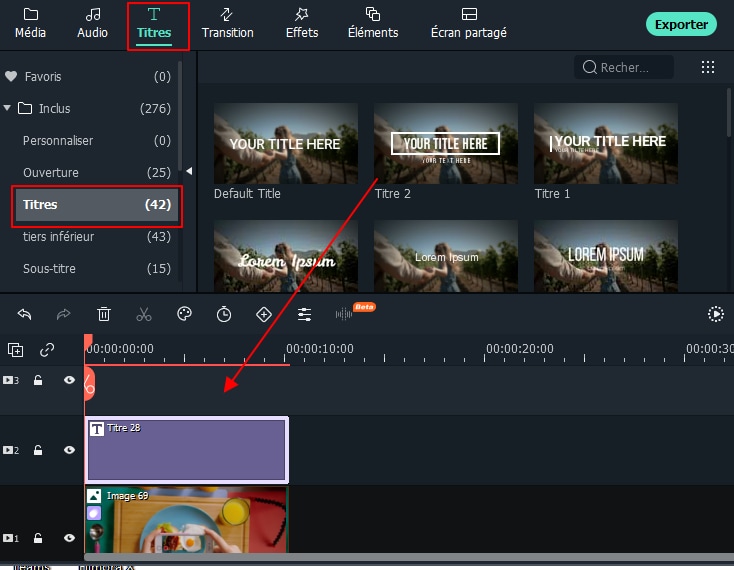
En plus des animations, les musiques de fond sont nécessaires. Wondershare a prévu les fonctions adéquates pour vous aider dans le découpage et l'ajustage du son. Le réglage du volume et de l'effet fade se fait tout simplement par un double clic.
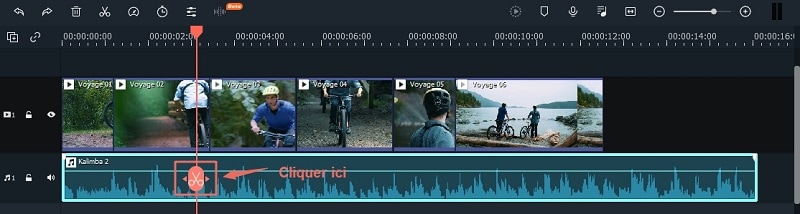
De nombreux effets sont prévus pour les vidéos. L'avatar, le tilt-shift et le flou mosaïque en font partie. Si le premier s'applique aux visages, le second éclaire une zone particulière tout en laissant flou le reste. Enfin, le troisième est le contraire du second ; mais si l'on veut, on peut très bien rendre floues plusieurs zones.
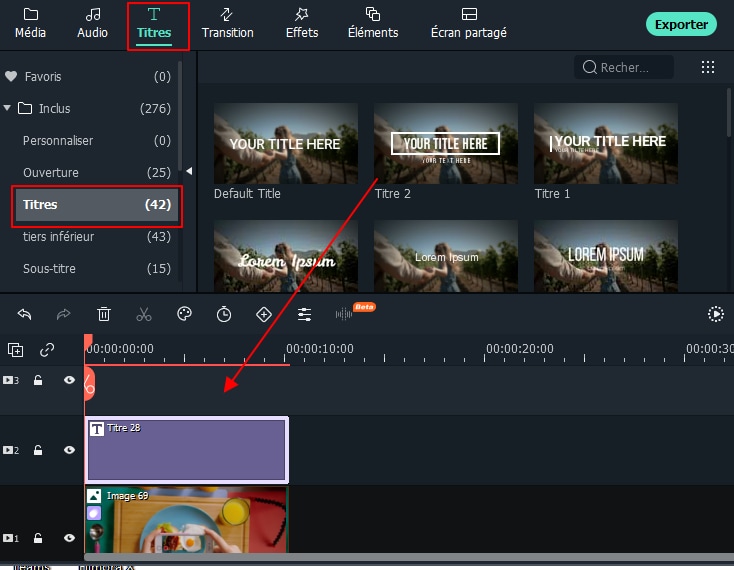
La fonction PIP ou « picture-in-picture » consiste à superposer différentes vidéos. Des effets spéciaux tels que le masque, le mouvement ou la transition l'accompagnent. Aussi, optimisez votre montage video hd par l'effet Chromakey (effet à fond vert). Il s'applique notamment sur une vidéo à arrière-plan initial uni. Le fond vert peut le rendre transparent, mais ce n'est qu'un passage intermédiaire. Par la suite, vous pourrez le remplacer par votre paysage préféré.
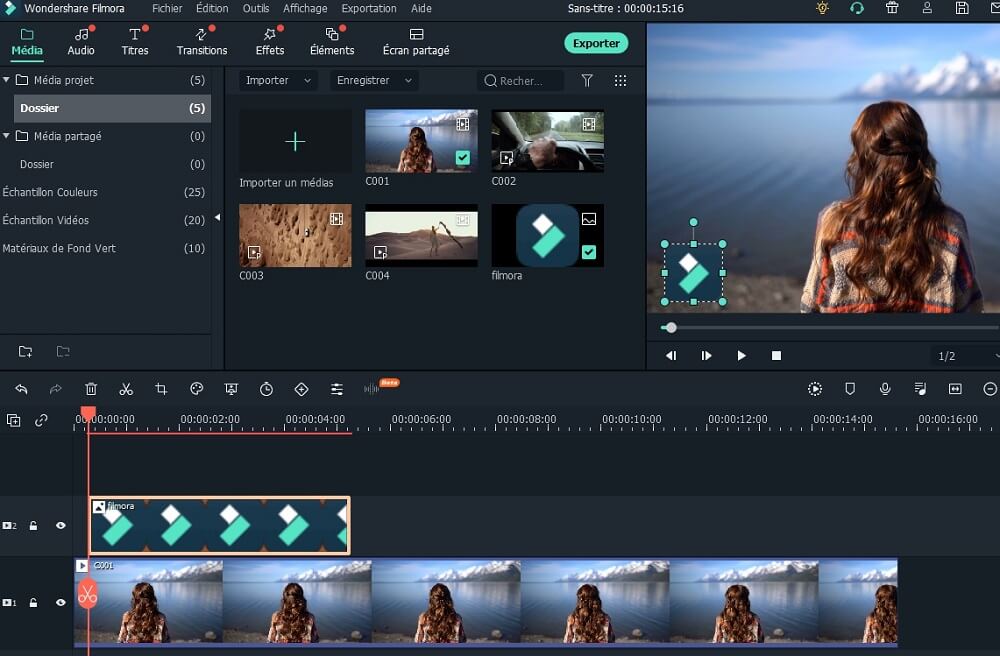
La conversion
Wondershare Filmora (ancien Wondershare Video Editor) est aussi, et surtout, un convertisseur vidéo. Passer d'un format vers un tout autre est faisable avec cet outil. Son caractère multiformat est un de ses atouts. Vous avez la possibilité de choisir entre les formats standards tels qu'AVCHD ou les formats professionnels comme DVCPRO, HDV, XDCAM HD ou autre. En parlant de format de sortie, il est difficile de ne pas évoquer les supports de sortie possibles : iPhone, iPad, iPod, PSP, DVD, etc. Votre choix est à spécifier avant exportation. Vous pouvez quand même enregistrer la vidéo que vous avez réalisée sur votre PC pour pouvoir l'utiliser ultérieurement.
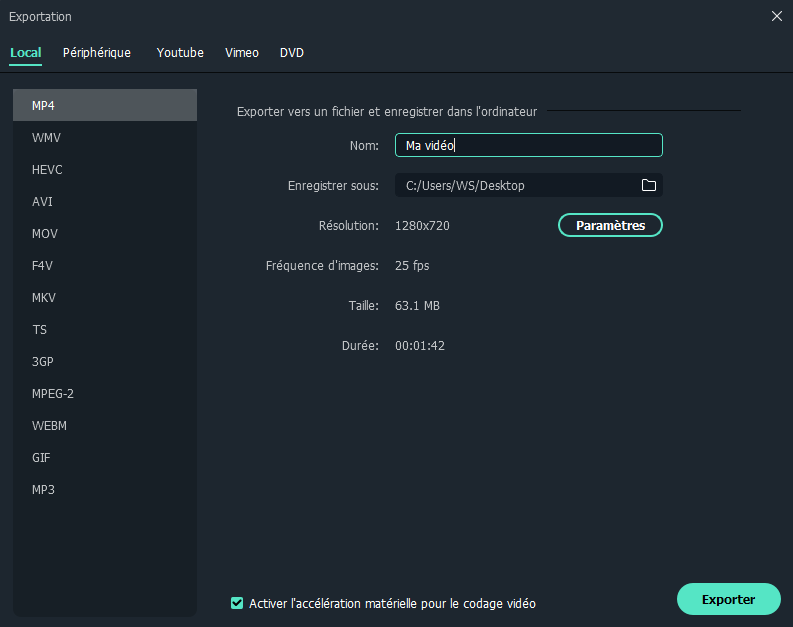
Le partage
La troisième fonction intéressante de Wondershare Filmora est le partage vers les sites web de vidéos et les réseaux sociaux comme Youtube, Facebook ou Twitter. Vous pouvez les faire suivre avec des commentaires.